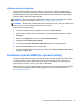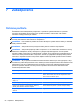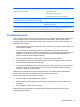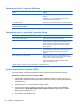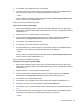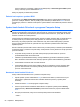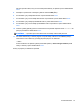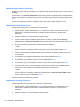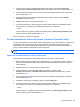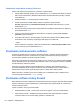HP Notebook PC Reference Guide - Windows Vista and Windows 7
Nastavenie hesiel v systéme Windows
Heslo Funkcia
Správcovské heslo* Chráni prístup ku kontu na úrovni správcu systému
Windows.
POZNÁMKA: Toto heslo nemožno použiť na prístup
k obsahu programu Computer Setup.
Používateľské heslo* Chráni prístup k používateľskému kontu v systéme Windows.
*Informácie o nastavení správcovského alebo používateľského hesla systému Windows získate výberom položky Štart >
Pomoc a technická podpora.
Nastavenie hesiel v pomôcke Computer Setup
Heslo Funkcia
Heslo správcu systému BIOS* Chráni prístup do pomôcky Computer Setup.
Hlavné heslo funkcie DriveLock* Chráni prístup k internému pevnému disku chránenému
funkciou DriveLock. Používa sa tiež na odstránenie ochrany
funkcie DriveLock. Toto heslo sa nastavuje pod položkou
DriveLock Passwords (Heslá funkcie DriveLock) počas
procesu zapnutia.
Heslo používateľa funkcie DriveLock* Chráni prístup k internému pevnému disku chránenému
funkciou DriveLock a nastavuje sa pod položkou DriveLock
Passwords (Heslá funkcie DriveLock) počas procesu
zapnutia.
Heslo TPM integrovanej bezpečnosti Keď sa zapne ako heslo správcu systému BIOS, chráni
prístup k obsahu počítača, keď sa počítač zapne, reštartuje
alebo sa vráti z režimu dlhodobého spánku.
Toto heslo a bezpečnostná funkcia vyžaduje voliteľný
integrovaný bezpečnostný čip.
*Bližšie informácie o každom z týchto hesiel nájdete v nasledujúcich témach.
Správa hesla správcu systému BIOS
Ak chcete nastaviť, zmeniť alebo odstrániť toto heslo, postupujte podľa nasledujúcich krokov:
Nastavenie nového hesla správcu systému BIOS
1. Zapnite alebo reštartujte počítač a potom počas zobrazenia hlásenia „Press the ESC key for
Startup Menu“ (Stlačením klávesu ESC spustíte štartovaciu ponuku) v spodnej časti obrazovky
stlačte kláves esc.
2. Stlačením klávesu f10 otvorte program Computer Setup.
3. Pomocou polohovacieho zariadenia alebo klávesov so šípkami vyberte ponuku Security
(Zabezpečenie) > Setup BIOS Administrator Password (Nastaviť heslo správcu systému
BIOS) a potom stlačte kláves enter.
4. Po zobrazení výzvy zadajte heslo.
54 Kapitola 7 Zabezpečenie